前言
之前趣哥分享了可以在手机上离线使用的AI文本和AI绘画大模型,当时就有人问有没有电脑版,今天它就来了:Fooocus的汉化修改版,一个纯本地AI绘画软件,无限制使用、无黑白名单、自由开放
Fooocus
现在AI绘画非常火,但是在个人电脑上离线运行的却很少,关键还是硬件要求太高,比如要高性能的GPU、大容量的显存,而Fooocus则是可以低配运行的AI绘画软件
这里分享的是B站大佬刁璐璐独家修改的中文版懒人一键包,其内置了模型和环境,解压双击下图最后一个文件就能用
![图片[1]-Fooocus_2.1汉化版,一个纯本地AI绘画软件,无限制使用!-科技匣子](https://www.acg47.com/wp-content/uploads/2023/12/4ffce04d92a4d6cb21c1494cdfcd6dc1-9.png)
启动后软件运行在控制台,然后会打开一个网页,我们在网页里面输入提示词就能生成图片
![图片[2]-Fooocus_2.1汉化版,一个纯本地AI绘画软件,无限制使用!-科技匣子](https://www.acg47.com/wp-content/uploads/2023/12/4ffce04d92a4d6cb21c1494cdfcd6dc1-10.png)
这里放几张趣哥测试生成的图片,效果非常逼真、细腻
![图片[3]-Fooocus_2.1汉化版,一个纯本地AI绘画软件,无限制使用!-科技匣子](https://www.acg47.com/wp-content/uploads/2023/12/4ffce04d92a4d6cb21c1494cdfcd6dc1-11.png)
![图片[4]-Fooocus_2.1汉化版,一个纯本地AI绘画软件,无限制使用!-科技匣子](https://www.acg47.com/wp-content/uploads/2023/12/4ffce04d92a4d6cb21c1494cdfcd6dc1-12.png)
![图片[5]-Fooocus_2.1汉化版,一个纯本地AI绘画软件,无限制使用!-科技匣子](https://www.acg47.com/wp-content/uploads/2023/12/4ffce04d92a4d6cb21c1494cdfcd6dc1-13.png)
对比手机版效果很明显好很多,不过还是有可能出现AI的痕迹,比如下面这张
![图片[6]-Fooocus_2.1汉化版,一个纯本地AI绘画软件,无限制使用!-科技匣子](https://www.acg47.com/wp-content/uploads/2023/12/4ffce04d92a4d6cb21c1494cdfcd6dc1-14.png)
第一眼感觉效果还行,但是仔细看发现左手只能看到三个手指,穿帮了可还行?
如何使用?
前面说了解压文件夹发现大佬已经内置了一键启动脚本,同时也有详细使用教程文档
![图片[1]-Fooocus_2.1汉化版,一个纯本地AI绘画软件,无限制使用!-科技匣子](https://www.acg47.com/wp-content/uploads/2023/12/4ffce04d92a4d6cb21c1494cdfcd6dc1-9.png)
注意大家下载解压后把文件夹重命名放到一个英文目录,尽量不要有中文,否则可能报错然后在运行bat文件后软件打开的网页内我们就能开始AI绘画,但是趣哥建议大家先安装B站大佬推荐的工具:提示词助手
![图片[8]-Fooocus_2.1汉化版,一个纯本地AI绘画软件,无限制使用!-科技匣子](https://www.acg47.com/wp-content/uploads/2023/12/4ffce04d92a4d6cb21c1494cdfcd6dc1-16.png)
这是一个浏览器扩展程序,具体如何安装大家下载时会提示你,根据提示来安装就行了,然后刷新网页就能看到效果
这个提示词助手可以让我们快速输入中文的描述然后自动翻译成英文提示词
![图片[9]-Fooocus_2.1汉化版,一个纯本地AI绘画软件,无限制使用!-科技匣子](https://www.acg47.com/wp-content/uploads/2023/12/4ffce04d92a4d6cb21c1494cdfcd6dc1-17.png)
甚至可以直接联想提示词,比如这样
![图片[10]-Fooocus_2.1汉化版,一个纯本地AI绘画软件,无限制使用!-科技匣子](https://www.acg47.com/wp-content/uploads/2023/12/4ffce04d92a4d6cb21c1494cdfcd6dc1.gif)
输入提示词然后就能点击生成按钮开始生成图片了
不过趣哥测试默认这样生成需要6-7分钟,先说一下,趣哥的电脑是4年前买的神舟笔记本,显卡是GTX1650,显存4G,算是很入门的一台游戏笔记本,跑这个软件还是很吃力的因此趣哥将输出图片分辨率改成512×512,基本上2-3分钟就能生成一张图片了,上面给大家看的示例都是512×512分辨率的
![图片[11]-Fooocus_2.1汉化版,一个纯本地AI绘画软件,无限制使用!-科技匣子](https://www.acg47.com/wp-content/uploads/2023/12/4ffce04d92a4d6cb21c1494cdfcd6dc1-18.png)
![图片[12]-Fooocus_2.1汉化版,一个纯本地AI绘画软件,无限制使用!-科技匣子](https://www.acg47.com/wp-content/uploads/2023/12/4ffce04d92a4d6cb21c1494cdfcd6dc1-19.png)
然后软件还内置了很多样式可选,也就是图片绘制风格,其实原理应该就是附加提示词,只是勾勾选选总比输入英文方便
![图片[13]-Fooocus_2.1汉化版,一个纯本地AI绘画软件,无限制使用!-科技匣子](https://www.acg47.com/wp-content/uploads/2023/12/4ffce04d92a4d6cb21c1494cdfcd6dc1-20.png)
可能遇到的问题
这个版本虽然是懒人一键包,但还是可能遇到小问题,比如趣哥就遇到提示驱动程序不是最新版,根据提示趣哥去nvidia官网下载更新了然后重启Fooocus就可以了
![图片[14]-Fooocus_2.1汉化版,一个纯本地AI绘画软件,无限制使用!-科技匣子](https://www.acg47.com/wp-content/uploads/2023/12/4ffce04d92a4d6cb21c1494cdfcd6dc1-21.png)
![图片[15]-Fooocus_2.1汉化版,一个纯本地AI绘画软件,无限制使用!-科技匣子](https://www.acg47.com/wp-content/uploads/2023/12/4ffce04d92a4d6cb21c1494cdfcd6dc1-15.jpg)
总结
个人电脑运行AI大模型并不是梦,不过现在的AI大模型对硬件性能要求还是很高的,即使像Fooocus这样支持使用SDXL这样低配要求的模型,太老旧的电脑也是很难跑起来的
不过其实Fooocus的要求已经很低了,但如果大家实在不想安装,也可以使用另一个大佬搭建的SDXL Turbo网站来体验AI的强大,直接秒出AI绘图结果

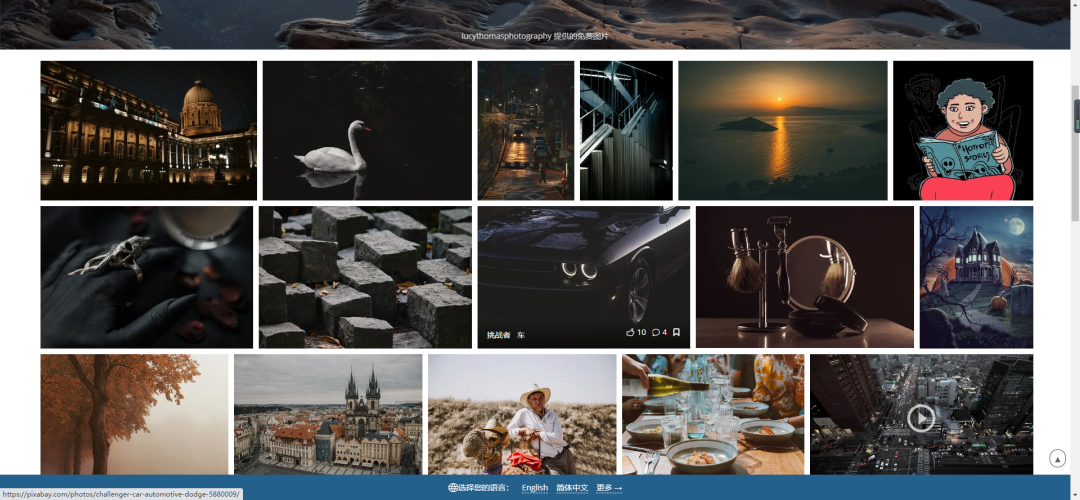
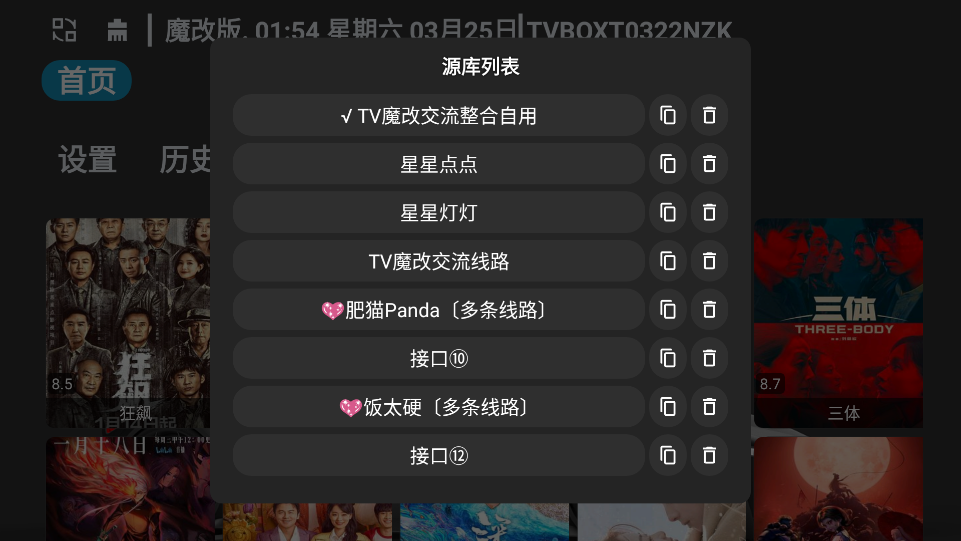
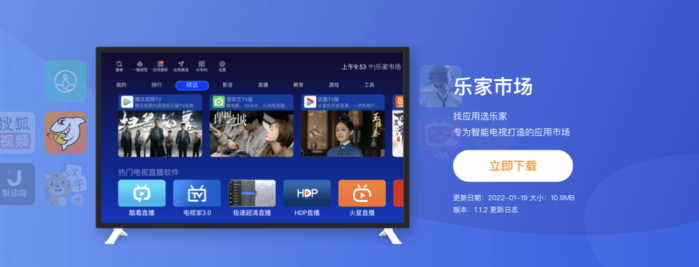
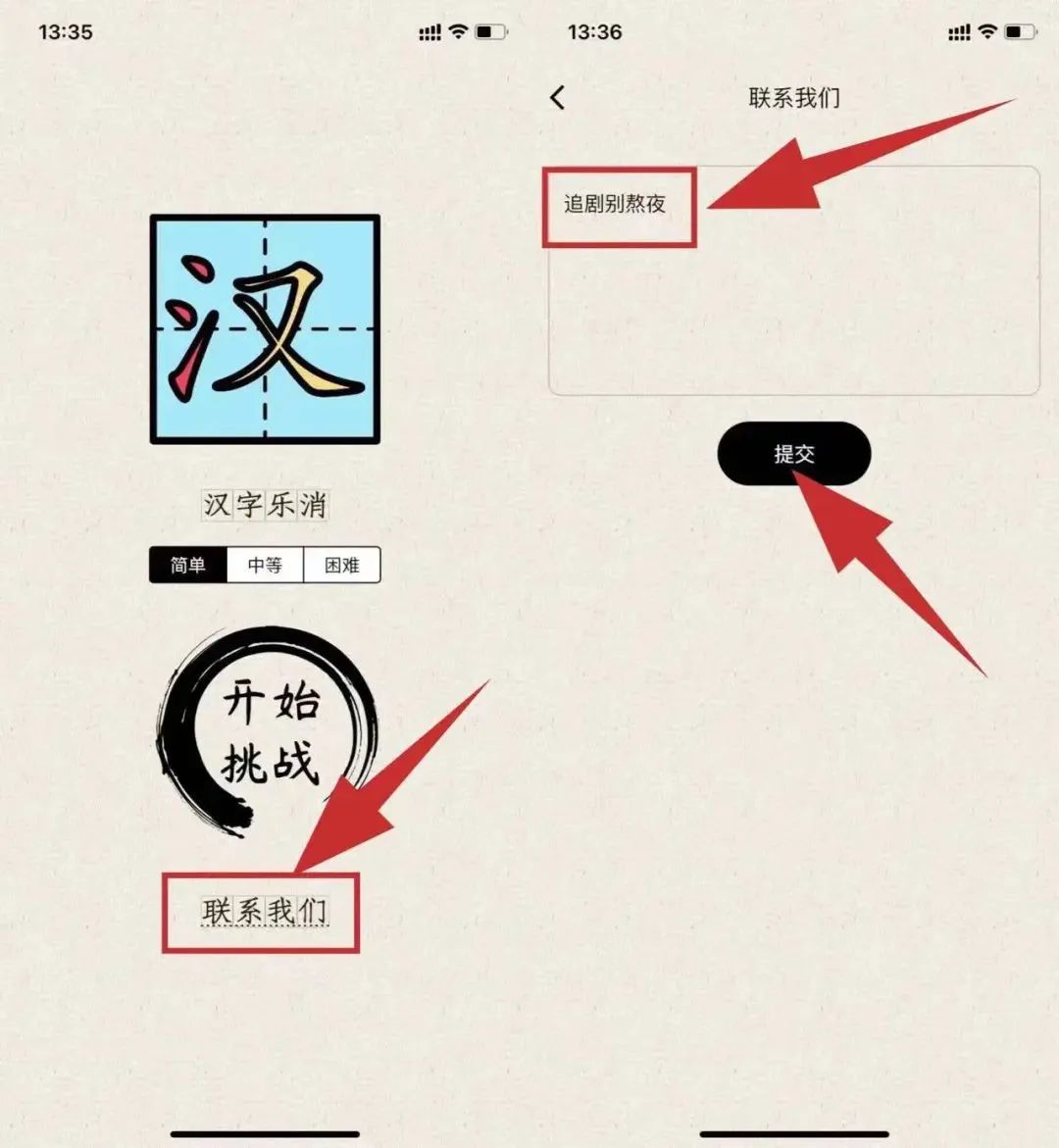
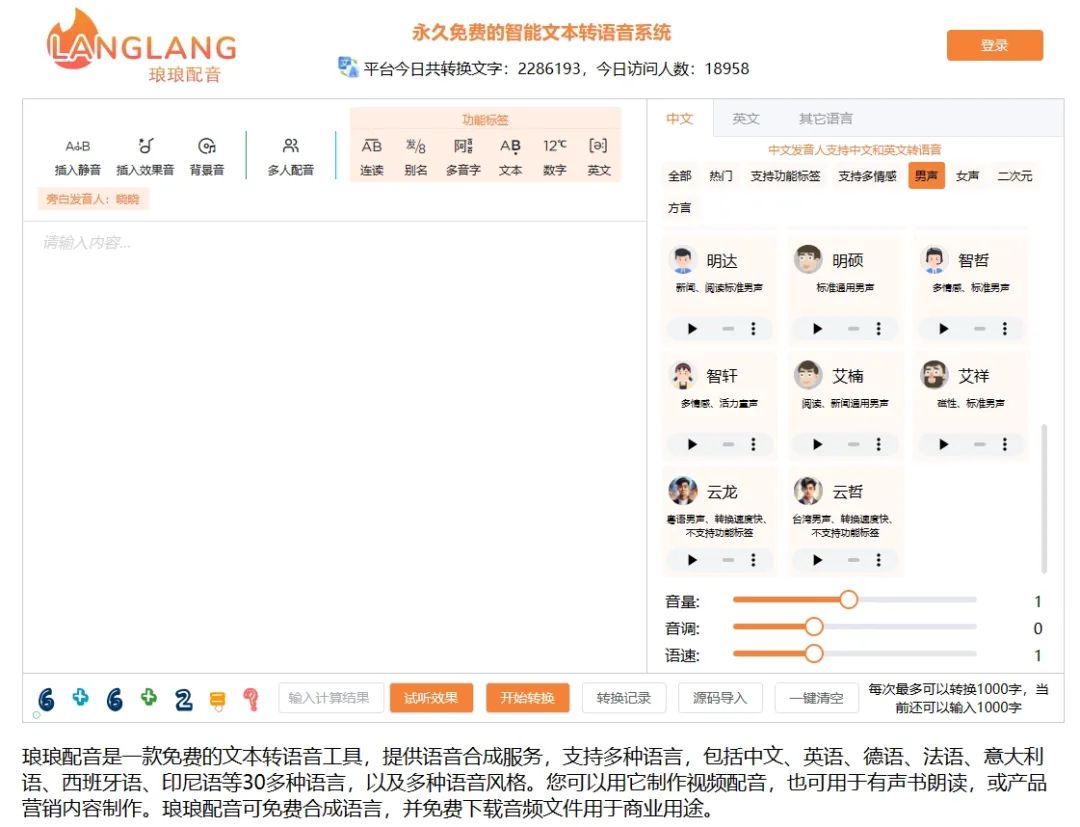




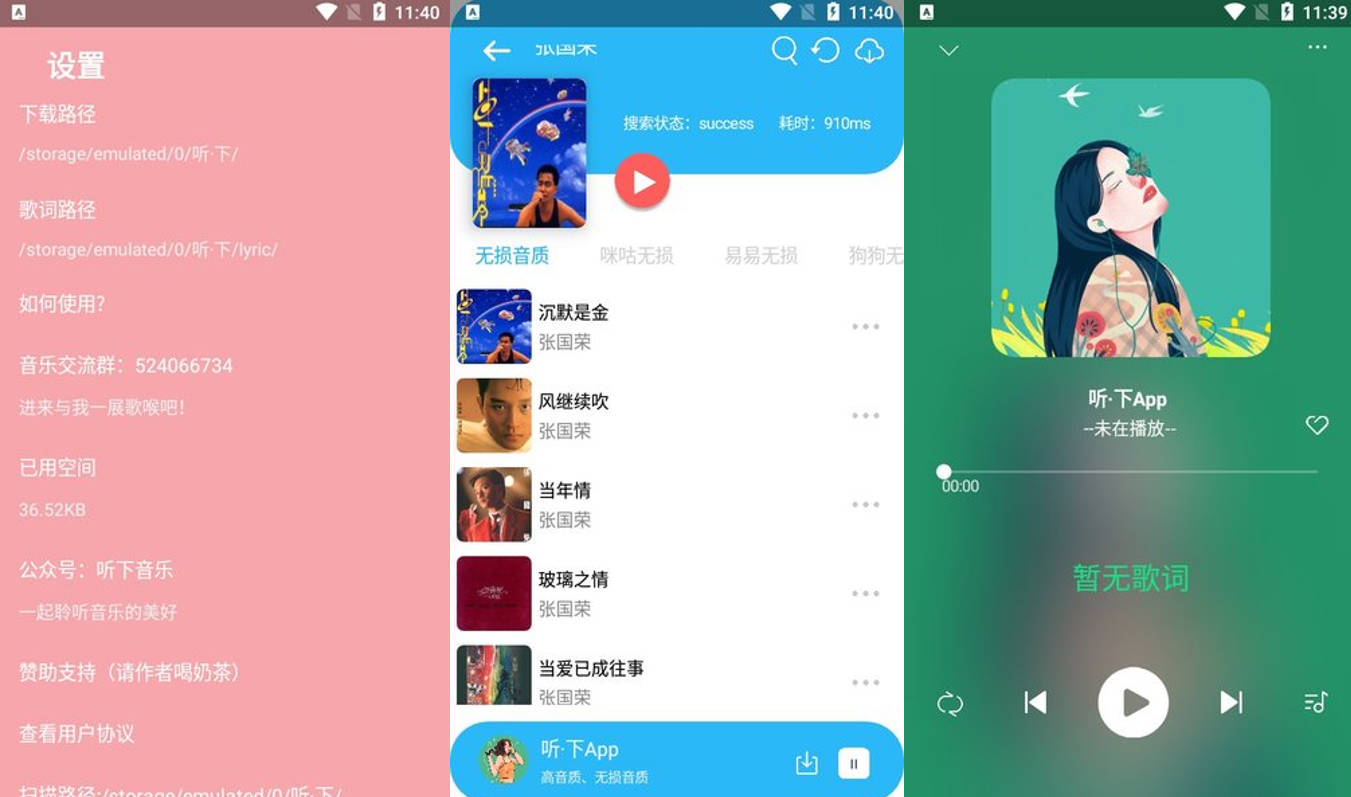


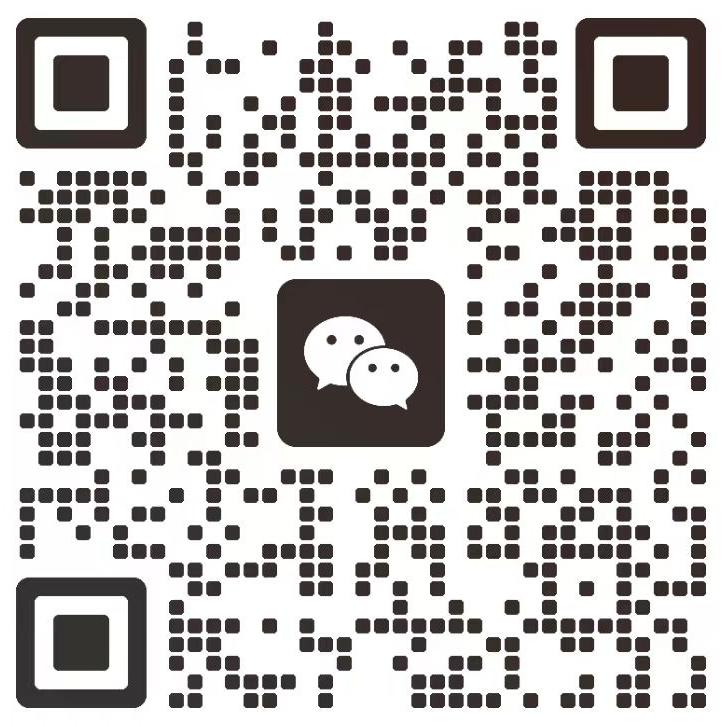


- 最新
- 最热
只看作者